Kako popraviti napako Spotify Playing Paused Error na Discord
V tem članku bomo poskušali razrešiti napako »Spotify Playback Paused«, na katero naletijo uporabniki Discorda, ko poslušajo pesmi na Spotifyju in poskušajo govoriti s prijatelji na Discordu.
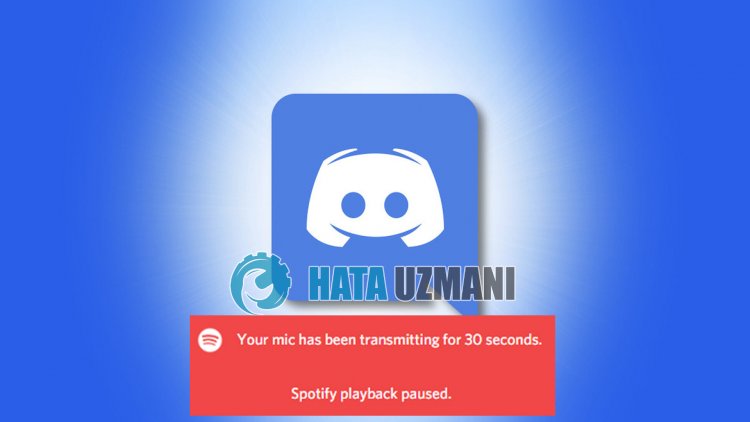
Uporabniki Discorda naletijo na napako »Spotify Playback Paused«, ko se želijo pogovarjati s prijatelji na Discordu med poslušanjem skladb na Spotifyju, poslušana glasba pa je zaustavljena in omejena. Če se soočate s takšno težavo, lahko poiščete rešitev tako, da upoštevate spodnje predloge.
Kaj je Spotify Play Paused Error na Discord?
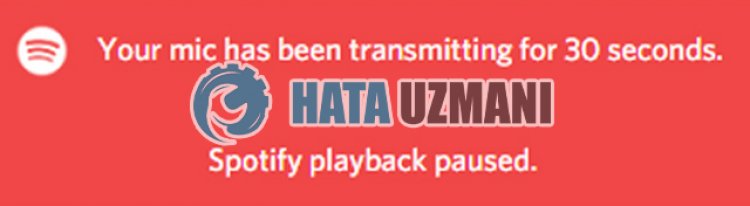 /p>
/p>
Ko se uporabniki Discorda med poslušanjem skladb na Spotifyju poskušajo pogovarjati s prijatelji v ozadju, naletijo na napako »Spotify Playback Paused« in njihova glasba je zaustavljena. V tem primeru postane to za uporabnike Discorda moteče in omeji poslušanje glasbe Spotify v ozadju.
Eden od možnih razlogov za to situacijo je, da požarni zid preprečuje dostop API-ja Discord, kar preprečuje zaustavitev glasbe. Seveda lahko na takšno napako naletimo ne samo zaradi te težave, ampak tudi zaradi številnih drugih težav. Za to lahko dosežete rešitev težave tako, da sledite spodnjim predlogom.
Kako popraviti napako Spotify Playing Paused Error on Discord
Do rešitve težave lahko pridete tako, da sledite spodnjim predlogom za odpravo te napake.
1-) Izklopite protivirusni program
Onemogočite vse protivirusne programe, ki jih uporabljate, ali jih popolnoma izbrišite iz računalnika. Če uporabljate Windows Defender, ga onemogočite. Za to;
- Odprite začetni iskalni zaslon.
- Odprite zaslon za iskanje tako, da vnesete »Varnostne nastavitve sistema Windows«.
- Kliknite »Zaščita pred virusi in grožnjami« na zaslonu, ki se odpre.
- V meniju kliknite »Zaščita pred izsiljevalsko programsko opremo«.
- Izklopite možnost »Nadzorovan dostop do map« na zaslonu, ki se odpre.
Po tem izklopimo sprotno zaščito.
- V začetni iskalni zaslon vnesite "zaščita pred virusi in grožnjami" in ga odprite.
- Nato kliknite »Upravljanje nastavitev«.
- Sprotno zaščito nastavite na »Izklopljeno«.
Po izvedbi te operacije bomo morali dodati datoteke Discord kot izjeme.
- V začetni iskalni zaslon vnesite "zaščita pred virusi in grožnjami" in ga odprite. Pod
- Nastavitve zaščite pred virusi in grožnjami "Upravljanje nastavitev" in nato pod "Izključitve" izberite "Dodaj izključitev ali Odstrani".
- Izberite Dodaj izključitev in nato izberite mapo »Discord«, shranjeno na vašem disku.
Po tem postopku popolnoma zaprite aplikacijo Discord s pomočjo upravitelja opravil in znova zaženite aplikacijo Discord ter preverite, ali se težava še vedno pojavlja.
2-) Ustvarite zasebna vrata za Discord
Težavo lahko odpravimo tako, da nastavimo vrata, konfigurirana za Discord.
- Na začetni iskalni zaslon vnesite »Požarni zid Windows Defender« in ga odprite.
- Kliknite »Napredne nastavitve« na levi strani zaslona, ki se odpre.
- Kliknite možnost »Vhodna pravila« na levi strani okna, ki se odpre, in kliknite možnost »Novo pravilo« na desni.
- V novem oknu, ki se odpre, izberite možnost »Vrata« in kliknite gumb »Naprej«.
- Po tem postopku izberite možnost »TCP« in v polje vnesite vrata, ki jih bomo pustili spodaj, ter kliknite gumb »Naprej«.
- 443
- Nato izberite možnost »Dovoli povezavo«, pritisnite gumb »Naprej«, nastavite tri izbrane možnosti in kliknite »Naprej " gumb .
- Nato vnesite ime vrat, kjer smo izvedli postopek namestitve, in pritisnite gumb "Dokončaj".
V tem procesu smo vrati TCP dodali novo pravilo. V našem naslednjem dejanju zaključimo naš postopek s povezavo vrat UDP.
- Nato znova dodajte novo pravilo in izberite »Vrata« ter kliknite gumb »Naprej«.
- Po tem postopku izberite možnost »UDP« in v polje vnesite vrata, ki jih bomo pustili spodaj, ter kliknite gumb »Naprej«.
- 50.000–65.535
- Nato izberite možnost »Dovoli povezavo«, pritisnite gumb »Naprej«, nastavite tri izbrane možnosti in kliknite »Naprej " gumb .
- Nato vnesite ime vrat, kjer smo izvedli postopek namestitve, in pritisnite gumb "Dokončaj".
Po tem postopku zaženite aplikacijo Discord in preverite, ali se težava še vedno pojavlja.
3-) Vklopite Pritisni in govori
To je funkcija znotraj aplikacije Discord. To težavo lahko odpravimo z uporabo funkcije Basque talk.
- Odprite aplikacijo Discord.
- Kliknite ikono zobnika v spodnjem levem kotu aplikacije.
- Nato na levi kliknite »Avdio in video«.
- Po tem postopku izberite možnost »Push to Talk« in nastavite tipko, ki jo želite dodeliti.
Po nastavitvi operacij pritisnite tipko, ki ste jo dodelili funkciji Pritisni in govori, in preverite, ali se težava še vedno pojavlja.
4-) Prekinite povezavo s svojim računom Spotify
Težavo lahko odpravite tako, da prekinete povezavo med svojim računom Spotify in Discordom. Sledite spodnjim korakom, da prekinete povezavo računa Spotify z discordom.
- Zaženite aplikacijo Discord.
- Kliknite ikono zobnika v spodnjem levem kotu aplikacije.
- Nato na levi kliknite »Povezave«.
- Po tem postopku odstranite povezano možnost Spotify s klikom na križec v desnem kotu.
Ko je odstranitev končana, lahko preverite, ali se težava še vedno pojavlja.
5-) Uredite nastavitve mikrofona
Z možnostjo Samodejno določi vhodno občutljivost vaplikaciji Discord lahko zagotovite, da vaš mikrofon bolje prenaša izhodni zvok. Težavo lahko odpravimo s prilagoditvijo tega dejanja.
- Zaženite aplikacijo Discord.
- Kliknite ikono zobnika v spodnjem levem kotu aplikacije.
- Nato na levi kliknite »Avdio in video«.
- Po tem lahko omogočite »Samodejno določi vhodno občutljivost«.
Po aktiviranju bodo zvoki, ki prihajajo iz mikrofona, samodejno zaznani, zmanjšajo hrup v ozadju in zagotovijo boljši zvok.
Da, prijatelji, našo težavo smo rešili pod tem naslovom. Če vaša težava ni odpravljena, lahko povprašate o napakah, na katere naletite, tako da vstopite v našo platformo FORUM.








![Kako popraviti napako strežnika YouTube [400]?](https://www.hatauzmani.com/uploads/images/202403/image_380x226_65f1745c66570.jpg)










